XNUMXfoto de perfil do iPhoneEle adiciona um toque de personalidade ao dispositivo.Portanto, é importante ter uma foto de perfil bonita e bonita do iPhone.Se a foto antiga continuar se recuperando sozinha sem atualizar para uma nova foto de perfil, isso pode surpreendê-lo.
Às vezes, a imagem do perfil do iCloud pode não ser atualizada ou exibida corretamente no seu iPhone - você pode ver uma foto antiga, um ícone em branco ou suas iniciais.Não se preocupe, porque temos algumas boas soluções de solução de problemas que podem ajudá-lo a resolver esse problema.
Incapaz de alterar a foto da conta do ID da Apple e restaurá-la para a foto antiga novamente!
"Eu tentei diferentes lugares, diferentes dispositivos e navegadores, mas não consigo mudar minha foto principal do Apple ID" ....Muitos usuários do iPhone afirmam isso.Você tem a mesma pergunta sobre a foto do perfil do iPhone não ser atualizada?Aplique as soluções listadas abaixo.
Conteúdo
- 0.1 Reinicie seu iPhone ou dispositivo iOS
- 0.2 Tente carregar sua foto de perfil do iPhone novamente
- 0.3 Tente atualizar sua foto de perfil do iCloud com a ajuda de contatos
- 0.4 Tente atualizar sua foto de perfil do MAC. (se você tem)
- 0.5 Forçar download de imagem
- 0.6 Conecte-se a internet
- 0.7 Atualize seu iPhone
- 0.8 Redefinir Ajustes de Rede
- 1 Oh, olá, prazer em conhecê-lo.
Reinicie seu iPhone ou dispositivo iOS
Às vezes, tudo o que você precisa fazer é reiniciar o dispositivo, porque reiniciá-lo pode ajudar a eliminar alguns erros e, com certeza, ajudará a resolver o problema.Uma reinicialização normal é boa, você deve desligar o dispositivo e reiniciá-lo novamente, mas aqui recomendamos que você execute uma reinicialização forçada porque é mais eficaz!
É assim que se faz,
Para o botão home do iPhone
- Pressione e segure o botão lateral ou o botão de suspensão / despertar na parte superior do telefone (dependendo do seu modelo).
- Arraste o controle deslizante.
- Seu iPhone irá reiniciar automaticamente.
Adequado para iPhone sem Touch ID.
- Pressione e segure o botão lateral e qualquer botão de volume até que o controle deslizante apareça na tela.
- Arraste o controle deslizante.
- Seu iPhone irá reiniciar automaticamente.
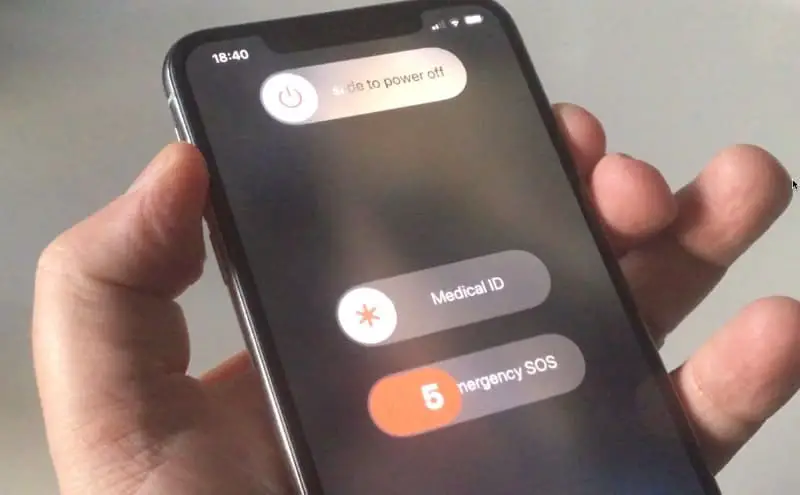
Verifique se o seu problema foi resolvido; do contrário, use outras soluções de solução de problemas com antecedência.
Tente carregar sua foto de perfil do iPhone novamente
Tente carregar uma nova foto de perfil nova novamente.Observe que haverá opções de "fotografia" e "selecionar foto", você deve experimentá-las uma por uma.É isso,
- Abra as configurações do iPhone.
- Clique em seu nome ou ID na parte superior da tela.
- Se solicitado, toque no nome da conta iCloud na parte superior e forneça sua senha Apple ID
- Toque em Editar abaixo da foto do perfil.
- Clique em "Tirar uma foto" e tente fazer o upload. Se o resultado não for exibido, repita as etapas e clique em "Selecionar uma foto" e tente fazer o upload da sua biblioteca de fotos.
- Clique em Concluído no canto superior direito para salvar as alterações.
Tente atualizar sua foto de perfil do iCloud com a ajuda de contatos
Supondo que a solução acima não funcione, tente alterar sua foto de perfil com a ajuda do aplicativo de contatos.O iPhone e o iOS têm um ecossistema, se você alterar a imagem do seu perfil de qualquer aplicativo e dispositivo, ele atualizará a foto em todos os sistemas.Então experimente.É isso,
- Abra o aplicativo Contatos em seu dispositivo iOS.
- Toque no seu cartão de contato na parte superior da tela "Contatos".
- Clique no botão editar no canto superior direito.
- E escolha "Tirar foto" ou "Selecionar foto" para editar sua foto de perfil.
- Clique em Concluir para confirmar as alterações.
Tente atualizar sua foto de perfil do MAC.(se você tem)
Como dissemos antes, se a foto do perfil não pode ser atualizada a partir do iPhone, você também pode tentar qualquer outro dispositivo iOS.Como o iPhone e o iOS têm um ecossistema, se você alterar a imagem do seu perfil em qualquer aplicativo e dispositivo, ele atualizará a foto em todos os sistemas.
É isso,
- Vá para Preferências do Sistema no MAC
- Clique em iCloud
- Clique na visualização da imagem circular e selecione uma opção no menu pop-up: selecione "Foto do iCloud" ou "Câmera" para clicar na foto.
- Clique em Concluir para confirmar a nova foto do perfil.
Forçar download de imagem
Se você atualizar sua imagem de perfil usando seu Mac ou seus contatos, sua imagem de perfil do iPhone não será atualizada ou exibida no aplicativo nativo (como configurações), basta clicar em tudo o que você vê em sua localização. O conteúdo está bom.Por exemplo, no aplicativo Configurações, isso deve exibir a tela do ID Apple e forçar o dispositivo a baixar sua imagem de perfil dos servidores Apple.
Conecte-se a internet
O processo de atualização da imagem do seu perfil requer uma boa conexão com a Internet.Se você não estiver conectado a uma conexão válida com a Internet, não poderá atualizar a imagem do perfil do iPhone.
Como se conectar a uma rede Wi-Fi?
- Abra as configurações em seu dispositivo
- Toque em Wi-Fi
- Certifique-se de que uma marca de seleção apareça ao lado do nome da rede Wi-Fi à qual você deseja se conectar.
Se o seu WiFi atual não tiver internet disponível, ele não atualizará sua foto de perfil.
Ou abra o centro de controle e verifique se o seu iPhone está configurado para usar os dados do celular corretamente.
Se tudo estiver bem, habilitar e desabilitar o modo avião ou reiniciar o roteador pode ajudar a resolver pequenos problemas de conexão.
Atualize seu iPhone
Atualizar o software iOS do seu iPhone é a principal solução para todos os pequenos e grandes erros que você enfrenta.Muitas correções de bugs vêm com a atualização.Se você desativou as atualizações automáticas de software do sistema em seu iPhone, pode baixá-las manualmente (se houver atualizações disponíveis).
- Abra o aplicativo de configurações no seu iPhone.
- Toque em Configurações Gerais
- Em seguida, clique em Atualização de software.
- Se você vir uma atualização listada, clique em Baixar e instalar para aplicá-la.
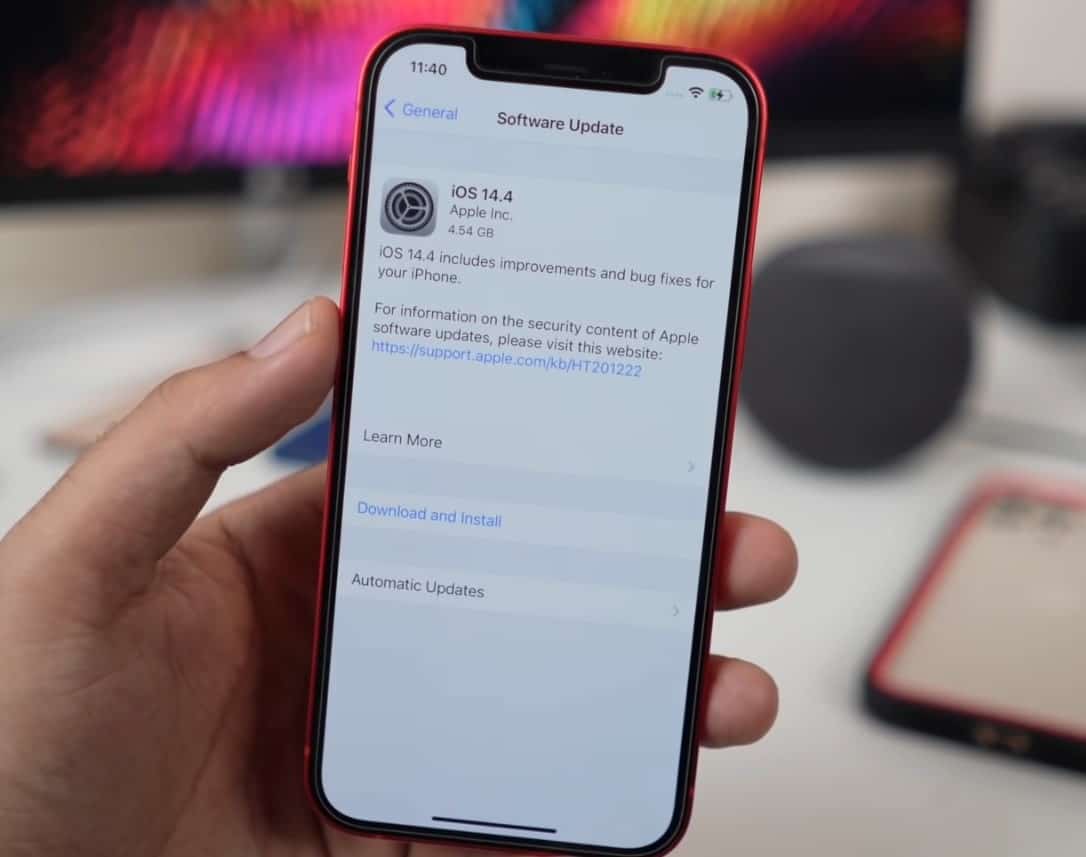
Redefinir Ajustes de Rede
Suponha que sua sorte ainda esteja ruim!Tente redefinir todas as configurações de rede e enviar sua foto de perfil novamente para que ela possa ajudar a corrigir problemas de conexão causados por configurações de rede configuradas incorretamente.Como redefinir as configurações de rede?
- Abra seu aplicativo de configurações
- Toque em Configurações Gerais
- Clique em reset
- Agora clique em Redefinir configurações de rede.
Conclusão
Espero que seu problema esteja resolvido e você possa alterar sua imagem de perfil do iPhone sem problemas.Você ainda encontrará problemas e a melhor solução é atualizar o software do iPhone regularmente (se houver).

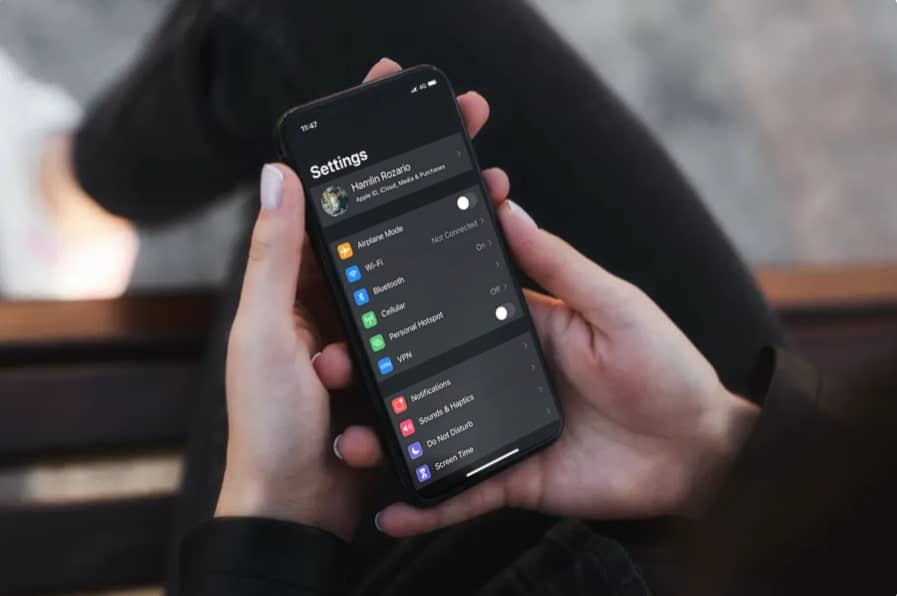
![O iPhone não liga após a atualização do iOS 14? [4 soluções]](https://oktechmasters.org/wp-content/uploads/2021/09/25142-iphone-wont-turn-on-after-update.jpg)

